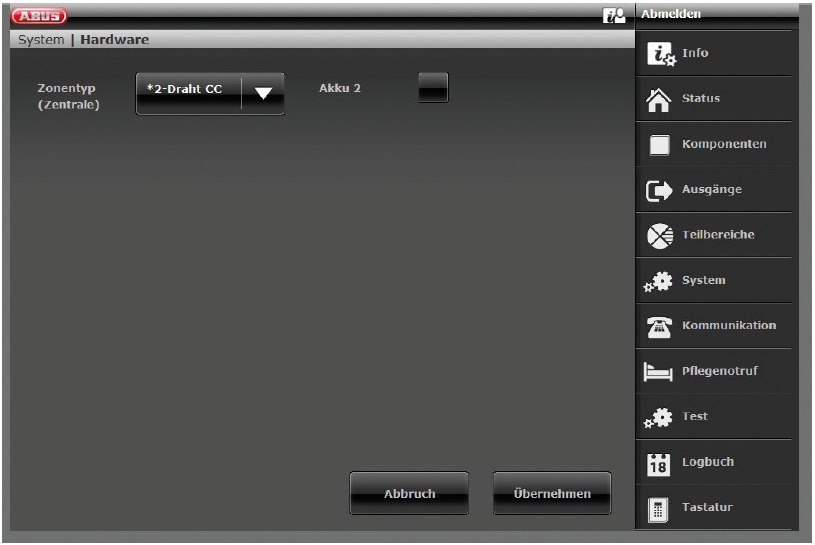Integration wAppLoxx und Secvest | Alarmanlage über Zylinder/Schließmedium steuern | Verdrahtungsplan | Konfiguration WLX Control | Konfiguration Secvest
# wAppLoxx (505272)
# Secvest Touch Funkalarmanlage (FUAA50500)
Lesedauer: ca. 15 Minuten.
Verbinden/Integrieren Sie die wAppLoxx Control und die Secvest Funkalarmanlage, z. B. damit Benutzer die Alarmanlage am wAppLoxx Zylinder mit ihren Schließmedien oder via wAppLoxx App scharf und unscharf schalten.
Das verhindert bspw. beim nach Hause kommen ein „in-die-scharfe-Alarmanlage-laufen“.
0. Voraussetzungen
Um die wAppLoxx Control mit der Secvest Funkalarmanlage zu verbinden müssen folgende Voraussetzungen zwingend vorliegen:
- Die WLX Control ist in Betrieb genommen.
- Der Benutzername und das Kennwort des WLX Control-Administrators.
- Die Secvest Funk-Alarmanlage ist in Betrieb genommen.
- Der Benutzername und der Code des Secvest-Errichters.
- Zum Verdrahten der beiden Geräte: Entweder ein Kabel mit mind. 9 Adern für eine Sabotage-Überwachung der WLX Control über die Alarmzentrale und Alarm-Meldung der Alarmzentrale an die WLX Control. Oder ein Kabel mit mind. 6 Adern.
- Alle Warn- uns Sicherheitshinweise beachtet, vor allem im Bezug auf die länderabhängigen Bestimmungen zum Umgang mit Spannung/Strom.
1. WLX Control und Secvest verdrahten
- Melden Sie als Errichter mit dem entsprechenden Benutzernamen und Code an, mithilfe der Lokalen Benutzer-Oberfläche oder Web-Oberfläche der Secvest.
Dadurch erscheint der Start-Bildschirm des Errichter-Modus.
- Öffnen Sie das Gehäuse der Alarmzentrale.
- Trennen Sie die Stromversorgung, sodass die Anlage komplett spannungsfrei ist = Akku(s) von der Platine abstecken und Wechselspannung (AC) 230V unterbrechen bzw. Netzteil 13,8V Gleichspannung (DC) abstecken, um Kurzschlüsse und Defekte zu vermeiden.
- Öffnen Sie das Gehäuse der WLX Control.
- Trennen Sie die Stromversorgung, sodass die Anlage komplett spannungsfrei ist.
- Verdrahten Sie die Secvest Alarmzentrale und die WLX Control wie im folgenden Bild gezeigt.
Falls Sie keine Sabotage-Überwachung der WLX Control über die Secvest und keine Alarm-Meldung der Secvest an die WLX Control wünschen verbinden Sie die Endpunkte NO 2 mit Z 302 (braun), sowie C 2 mit Z 302 (grau), sowie Input 3 mit OP 303 (rosa) nicht:
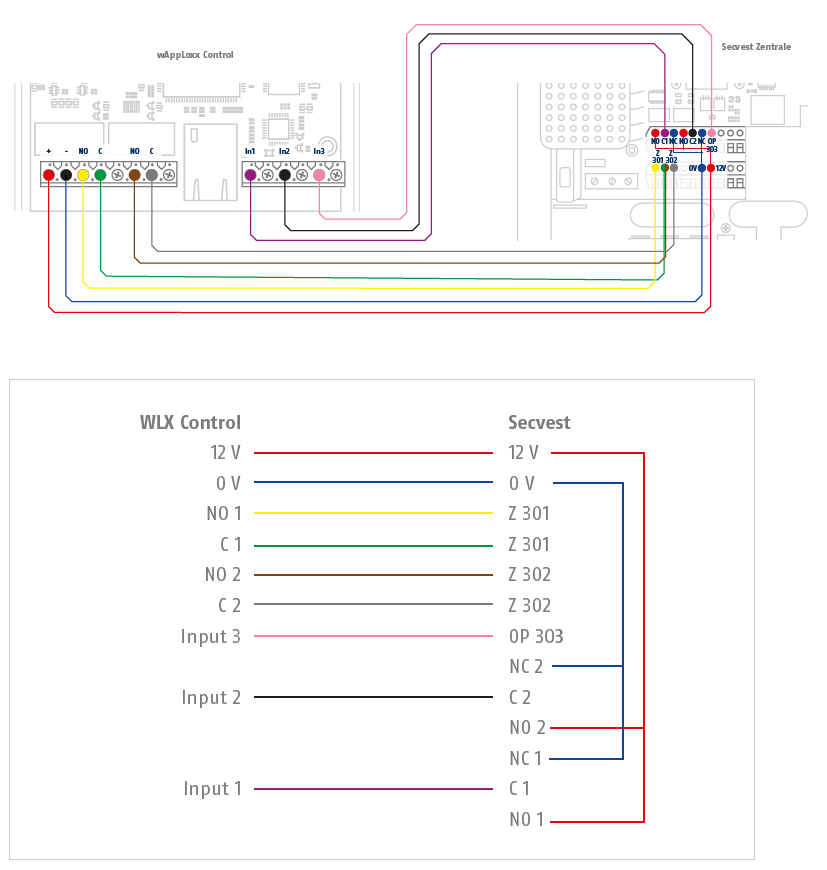
Die Kommunikation zwischen den beiden Geräten lässt sich verkürzt formulieren:
1) Die Secvest meldet ihre Bereitschaft zum Scharfschalten …
- von ihrem Ausgang 1 (NO 1) …
- an den Input 1 (= Eingang 1) der WLX Control.
2) Die WLX Control sendet das Signal zum Scharfschalten der Alarmanlage …
- von ihren Ausgang 1 (= NO/C 1) …
- an den Zonen-Eingang 1 (= Z 301) der Secvest.
3) Die Secvest sendet die Bestätigung/Quittierung, das sie scharfgeschalten wurde …
- von ihrem Ausgang 2 (= C 2) …
- an den Input 2 (= Eingang 2) der WLX Control.
4) Bei Bedarf: Die Secvest meldet einen Alarm …
- von ihrem Ausgang 3 (= OP 303) …
- an den Input 3 (= Eingang 3) der WLX Control.
5) Bei Bedarf: Die WLX Control meldet eine Sabotage der WLX Control …
- über ihren Ausgang 2 (= NO/C 2) …
- an den Zonen-Eingang 2 (= Z 302) der Secvest.
- Schließen Sie das Gehäuse der Alarmzentrale und das Gehäuse der WLX Control.
Solange Sie den zuvor gezeigten Verdrahtungsplan verwenden ist es egal, ob Sie zuerst die WLX Control oder die Secvest Alarmzentrale konfigurieren.
2. WLX Control konfigurieren
- Melden Sie als Administrator an, mithilfe der Benutzer-Oberfläche der WLX Control und dem entsprechenden Benutzernamen und Passwort.
2.1 Schnittstelle zur Alarmanlage / Ausgänge und Eingänge der WLX Control einstellen
- Gehen Sie den Pfad Ereignisse > Schnittstelle zur Alarmanlage .
Dadurch öffnet sich die Maske „Schnittstelle zur Alarmanlage“.
- Machen Sie die Einstellungen, wie im folgenden Bild gezeigt.
Falls Sie keine Alarm-Meldung der Secvest an die WLX Control wünschen belassen Sie bei „Alarm Eingang“ die Einstellung auf „nicht verwendet“:
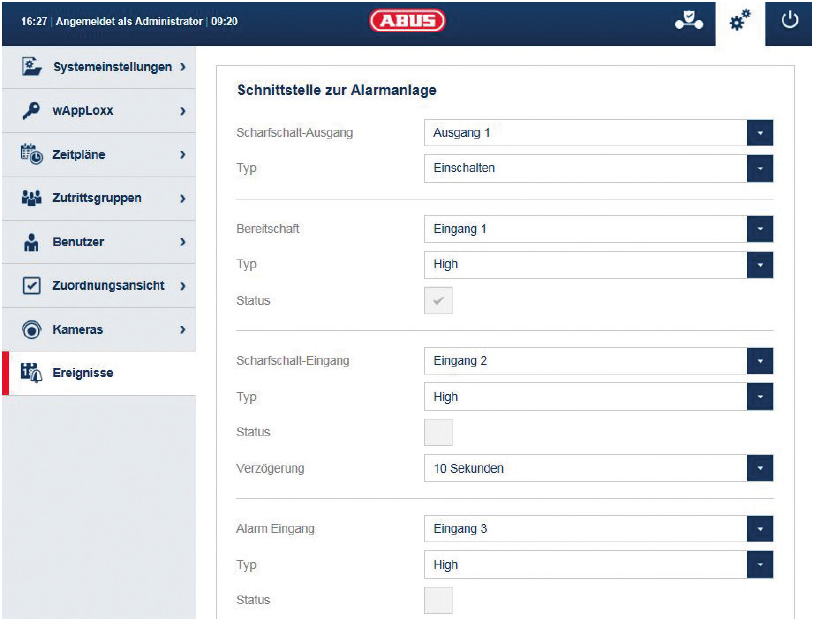
- Klicken Sie auf die Schaltfläche „Speichern“, um die Einstellungen zu sichern.
2.2 Ereignis „Sabotage“ erstellen
- Falls Sie keine Sabotage-Überwachung der WLX Control über die Secvest wünschen gehen Sie weiter zum Punkt „Secvest Alarmzentrale konfigurieren“.
- Falls Sie die Sabotage-Überwachung der WLX Control über die Secvest wünschen gehen Sie den Pfad Ereignisse > Allgemeine Ereignisse .
Dadurch öffnet sich die Maske „Ereignis erstellen“.
- Wählen Sie bei „Ereignistyp“ die Einstellung „Sabotage“ aus.
- Tragen Sie in das entsprechende Feld einen Namen für das Ereignis ein, z. B. „Sabotageüberwachung“.
- Machen Sie die Einstellungen, wie im folgenden Bild gezeigt:
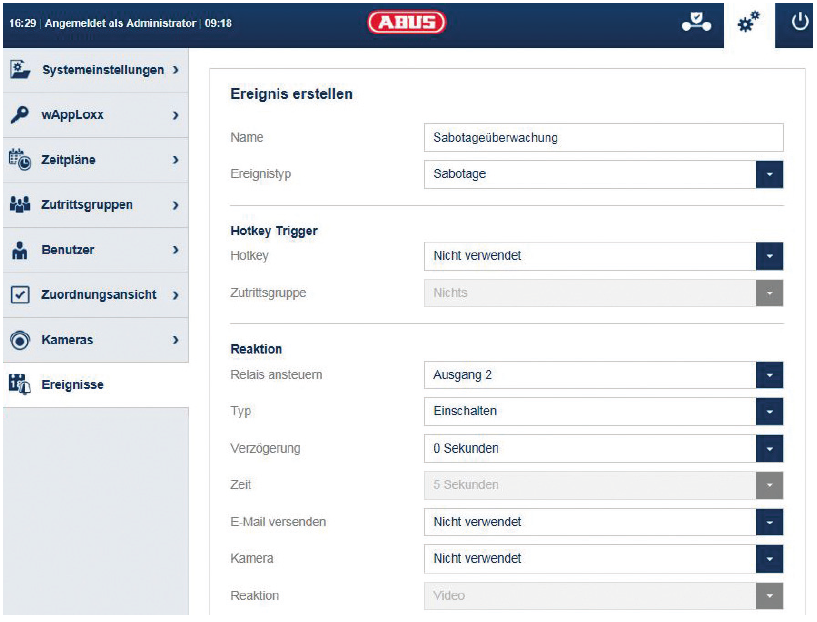
- Klicken Sie auf die Schaltfläche „Speichern“, um die Einstellungen zu sichern.
2.3 Sabotage-Einstellungen prüfen
- Gehen Sie den Pfad Ereignisse > Sabotageeinstellungen .
Dadurch öffnet sich die Maske „Sabotageeinstellungen“.
- Falls nicht bereits geschehen: Prüfen Sie die Konfiguration und aktivieren Sie ggf. das Überwachen auf Deckelsabotage und Wandsabotage.
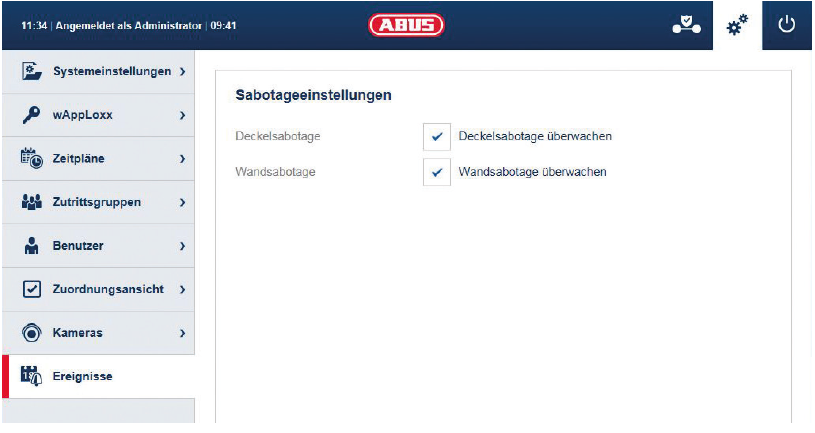
- Klicken Sie auf die Schaltfläche „Speichern“, um die Einstellungen zu sichern.
Die Konfiguration der WLX Control ist damit abgeschlossen.
3. Secvest Alarmzentrale konfigurieren
- Melden Sie als Errichter an, z. B. mithilfe der Web-Oberfläche der Secvest und dem entsprechenden Benutzernamen und Code, falls noch nicht geschehen.
Sie können die Secvest ebenso mithilfe der Lokalen Benutzeroberfläche konfigurieren. Im Folgenden zeigen wir die Konfiguration der Secvest anhand deren Web-Oberfläche.
3.1 Zonentyp (Zentrale)
- Gehen Sie den Menü-Pfad Errichtermodus > System > Hardware .
Dadurch öffnet sich die Maske „Hardware“.
- Wählen Sie bei „Zonentyp (Zentrale)“ die Einstellung „*2-Draht CC“ aus.
- Klicken Sie auf die Schaltfläche „Übernehmen“, um Ihre Einstellungen zu speichern.
3.2 Draht-Zonen / Draht-Eingänge der Secvest
- Gehen Sie den Menü-Pfad Errichtermodus > Komponenten > Draht Zonen .
- Klicken Sie in die Zeile „Z301“.
Dadurch öffnet sich die Maske „Z301 verdrahtet“.
- Wählen Sie bei „Typ“ die Einstellung „*Schlüsselschalter Dauer“ aus.
- Geben Sie der Zone einen „Namen“ (max. 12 Zeichen), der im Ereignis-Fall idealerweise eine schnelle Einordnung der Situation zulässt.
- Bei Bedarf: Wie Normale Benutzer oder Administratoren den Zonen-Namen einsprechen, damit die Secvest im Ereignis-Fall den Zonen-Namen akustisch wiedergibt, erfahren Sie hier.
- Wählen Sie die „Teilbereiche“ denen die Zone zugeordnet ist.
- Klicken Sie auf die Schaltfläche „Übernehmen“, um Ihre Einstellungen zu speichern.
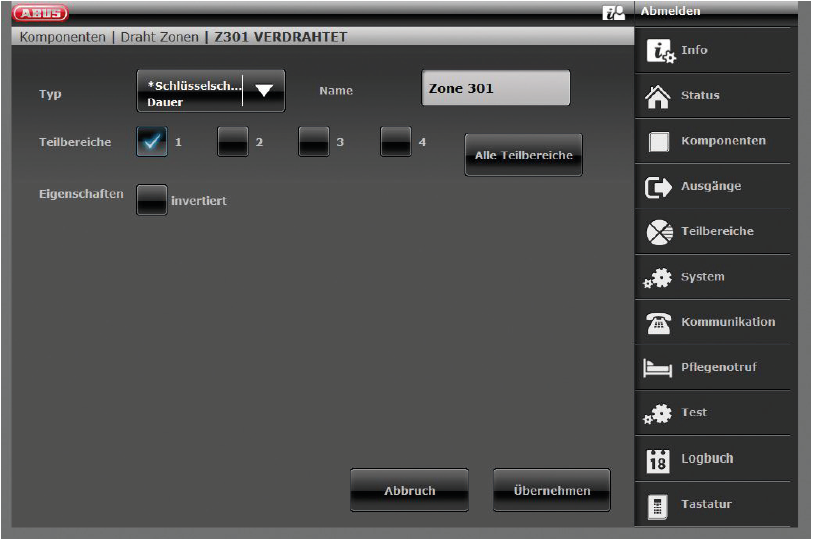
- Falls Sie keine Sabotage-Überwachung der WLX Control über die Secvest wünschen gehen Sie weiter zum Punkt „Draht-Ausgänge“.
- Falls Sie die Sabotage-Überwachung der WLX Control über die Secvest wünschen und die entsprechende Verdrahtung bereits vorgenommen haben gehen Sie den Menü-Pfad Errichtermodus > Komponenten > Draht Zonen .
- Klicken Sie in die Zeile „Z302“.
Dadurch öffnet sich die Maske „Z302 verdrahtet“.
- Wählen Sie bei „Typ“ die Einstellung „*Sabotage“ aus.
- Geben Sie der Zone einen „Namen“ (max. 12 Zeichen), der im Ereignis-Fall idealerweise eine schnelle Einordnung der Situation zulässt.
- Bei Bedarf: Wie Normale Benutzer oder Administratoren den Zonen-Namen einsprechen, damit die Secvest im Ereignis-Fall den Zonen-Namen akustisch wiedergibt, erfahren Sie hier.
- Wählen Sie die „Teilbereiche“ denen die Zone zugeordnet ist.
- Klicken Sie auf die Schaltfläche „Übernehmen“, um Ihre Einstellungen zu speichern.
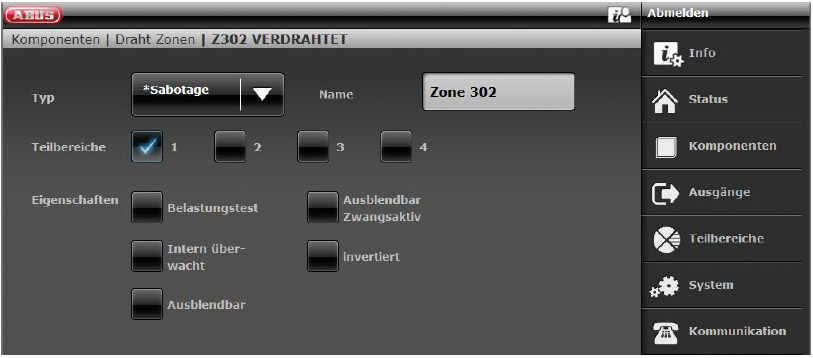
3.3 Draht-Ausgänge der Secvest
- Gehen Sie über den Menü-Pfad Errichtermodus > Ausgänge .
Dadurch öffnet sich die Maske „Ausgänge“.
- Klicken Sie in die Zeile „Draht-Ausgang 301“.
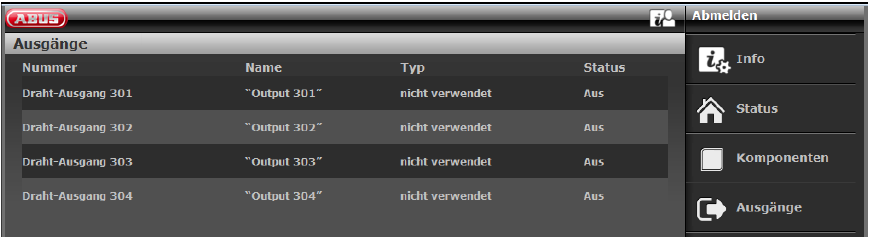
Dadurch öffnet sich die Maske „Draht-Ausgang 301“ = NO-C-NC 1 bzw. Relais 1.
- Wählen Sie bei „Typ“ die Einstellung „*Bereit zur Aktivierung“ aus.
- Klicken Sie auf die Schaltfläche „Übernehmen“, um Ihre Einstellungen zu speichern.
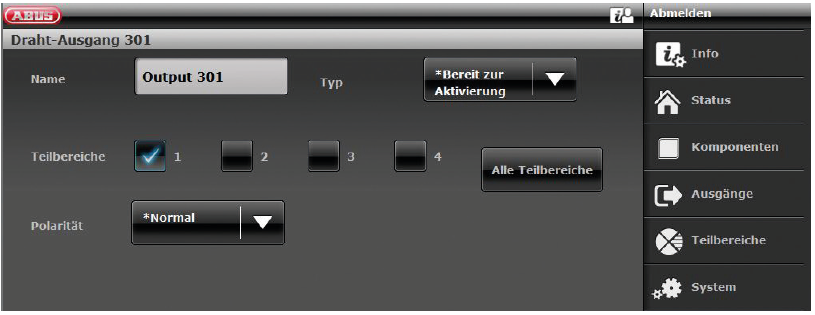
- Gehen Sie über den Menü-Pfad Errichtermodus > Ausgänge .
Dadurch öffnet sich die Maske „Ausgänge“.
- Klicken Sie in die Zeile „Draht-Ausgang 302“.
Dadurch öffnet sich die Maske „Draht-Ausgang 302“ = NO-C-NC 2 bzw. Relais 2.
- Wählen Sie bei „Typ“ die Einstellung „*Aktiviert“ aus.
- Klicken Sie auf die Schaltfläche „Übernehmen“, um Ihre Einstellungen zu speichern.

- Falls Sie keine Alarm-Meldung der Secvest an die WLX Control wünschen gehen Sie weiter zum Punkt „Ausgangsmodus“.
- Falls Sie die Alarm-Meldung der Secvest an die WLX Control wünschen und die entsprechende Verdrahtung bereits vorgenommen haben gehen Sie den Menü-Pfad Errichtermodus > Ausgänge .
Dadurch öffnet sich die Maske „Ausgänge“.
- Klicken Sie in die Zeile „Draht-Ausgang 303“.
Dadurch öffnet sich die Maske „Draht-Ausgang 303“ = OP 303 bzw. Transistor 1.
- Wählen Sie bei „Typ“ die Einstellung „*Einbruchalarm“ aus, damit im Alarm-Fall ein Wachdienst, auf Basis der entsprechenden Funktion und Konfiguration, eingreifen kann.
- Wählen Sie bei „Polarität“ die Einstellung „*invertiert“.
- Klicken Sie auf die Schaltfläche „Übernehmen“, um Ihre Einstellungen zu speichern.
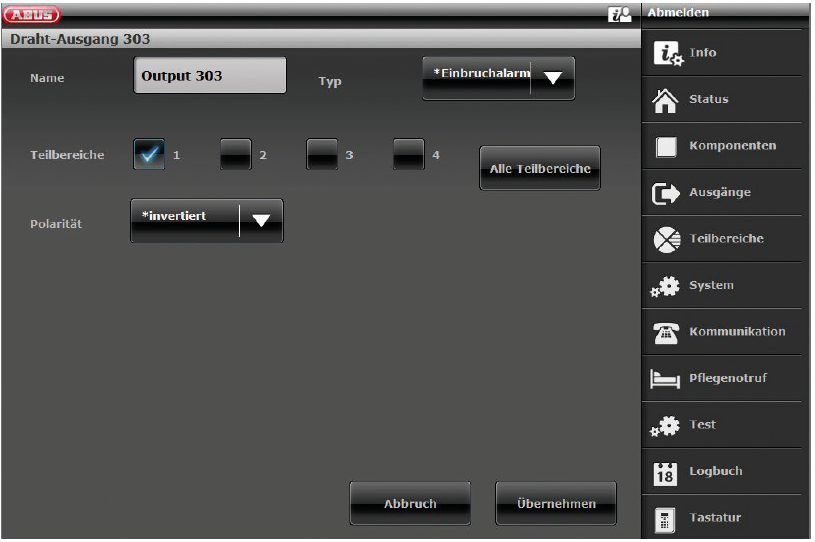
3.4 Ausgangsmodus
- Gehen Sie über den Menü-Pfad Errichtermodus > Teilbereiche .
- Klicken Sie in die Zeile „Teilbereich 1“.
Dadurch öffnet sich die Maske „Teilber. 1“.
- Klicken Sie auf die Teil-Maske „Alle Aktiv“.
- Wählen Sie bei „Ausgangsmod.“ die Einstellung „*Sofort Aktivierung“ aus.
- Klicken Sie auf die Schaltfläche „Übernehmen“, um Ihre Einstellungen zu speichern.
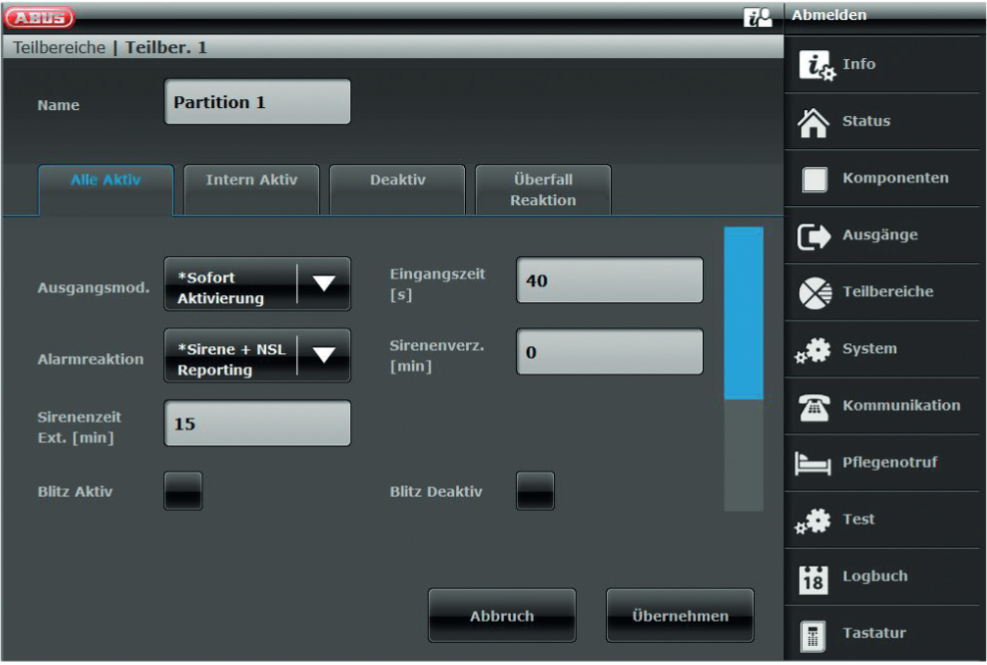
Die Konfiguration der Secvest Alarmzentrale ist damit abgeschlossen.
- Überprüfen Sie alle gewünschten Funktionen an den beiden Geräten.
Die Integration der Secvest und der wAppLoxx Control ist damit abgeschlossen.